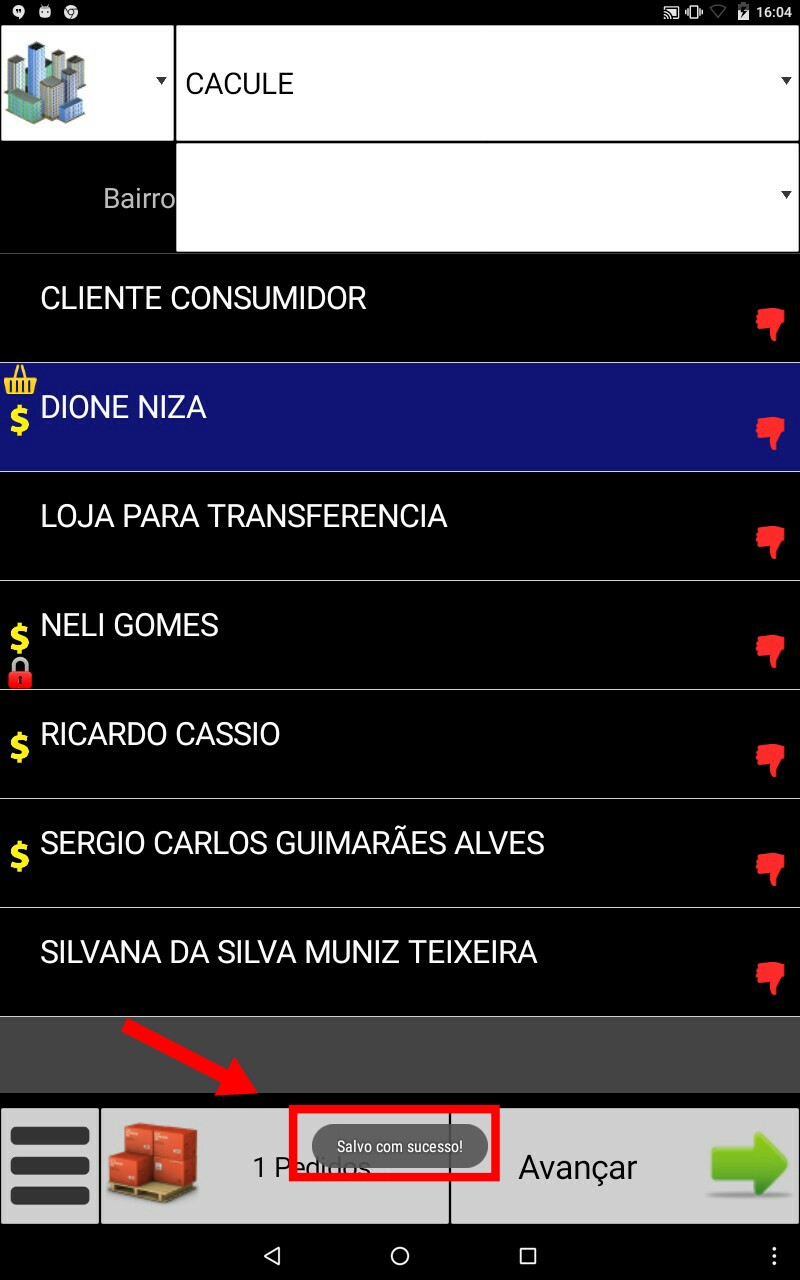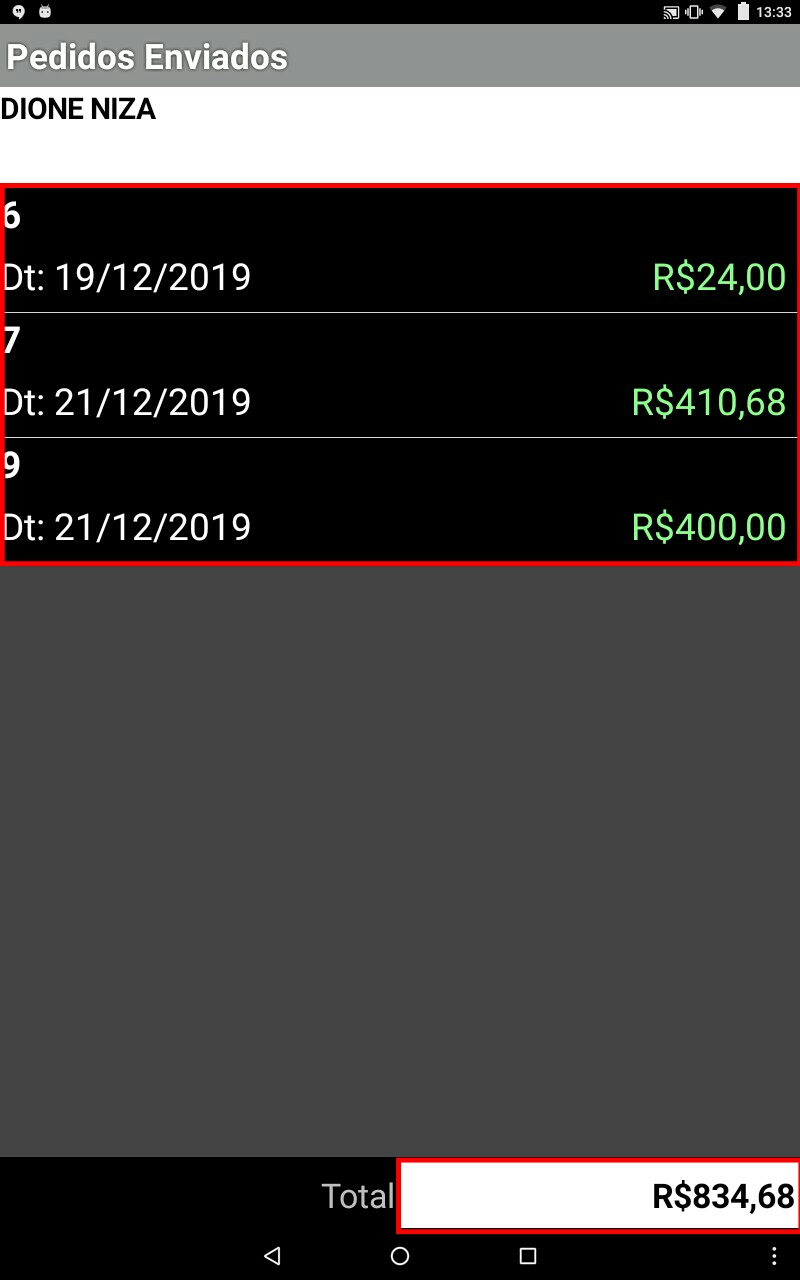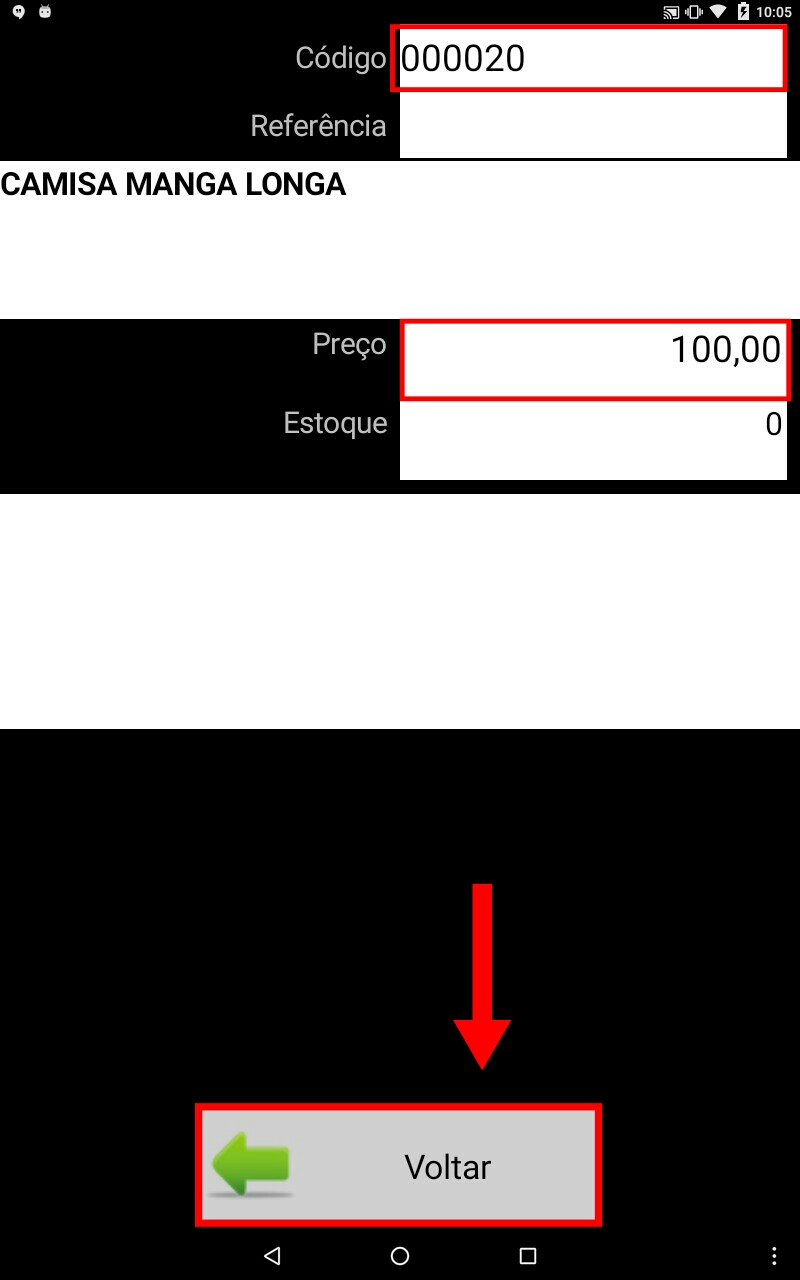| Índice |
|---|
Introdução
O mercado de trabalho atual é dinâmico e a competitividade é muito grande, cada vez mais as empresas querem se destacar frente à concorrência, para isso é essencial acompanhar a tecnologia e ter um aplicativo de vendas como aliado é excelente, temos a melhor solução para facilitar a performance dos seus representantes, sendo um completo meio de potencializar suas vendas em um software de qualidade.
O Sismais AFV é um aplicativo de vendas externas, que une as ferramentas de gestão de vendas na palma da sua mão. Seu funcionamento é em nuvem, possibilitando o seu uso em qualquer lugar, seja dentro ou fora da empresa, até mesmo em outras cidades ou estados. Sua principal função é a realização de vendas. Este manual tem como objetivo abordar em um passo a passo todas as funcionalidades do Sismais AFV.
Funcionalidades do AFV
Criação de Pedido;
Envio de Pedidos;
Cadastrar Clientes;
Consulta de títulos dos clientes;
Consultar estoque dos produtos,
Consulta de preços dos produtos;
Agenda;
Agora que já sabemos todas as funcionalidades que o AFV possui, vamos ao passo a passo para utilizar todas elas.
...
Observação: Um dos clientes esta com cadeado no nome, isso quer dizer que esse cliente esta bloqueado, é um alerta de que seu limite ultrapassou o estabelecido ou o mesmo está em debito com a empresa.
...
Ao lado direito também é possível observar uma fazendo sinal de jóia (para baixa e na cor vermelha), indicado que o cliente está sem compras já há algum tempo.
...
Outros ícones podem ser exibidos:
...
1.5 Selecione o cliente e clique em avançar.
...
1.6 Preenchendo os dados da venda
Em "Tipo de pedido" utilize a opção 'Venda
Em "Tabela de Preço" selecione a opção é "Geral";
Selecione o "Prazo de Pagamento";
Clique em ''Avançar''.
...
1.7 Na próxima tela selecione o cliente.
...
1.8 Informando a quantidade a ser vendida
Após ter escolhido o produto, informe a quantidade desejada;
Aplique o desconto, se necessário;
Observe se existe a quantidade em estoque;
Clique em "Gravar".
Atenção: Utilize o teclado do próprio Sismais AFV.
...
2.0 Preenchendo os dados da forma de pagamento
Informe a "Ordem de compra" (Não Obrigatório);
Informe a "Data de Entrega";
Verifique a forma de pagamento (Prazo);
Se necessário, clique em "Observação" para fazer uma observação no pedido.
Clique em ''Gravar"ara concluir o procedimento.
...
2.1 É possível enviar o pedido por e-mail ao cliente. Basta selecionar "Sim", informar o e-mail do destinatário e um e-mail cópia se necessário.
...
Caso opte por não enviar, será exibida uma mensagem de que seu pedido foi "Salvo com sucesso!"
Pedidos enviados
1.0 Na tela inicial, selecione Pedidos enviados
1.1 Na próxima tela, selecione a data e clique no play para buscar os pedidos que foram enviados.
...
1.3 Selecionando um cliente, será mostrado todos os pedidos que o mesmo realizou no período.
Observação: para retornar a tela, basta clicar no botão voltar do aparelho
...
Como consultar preços dos produtos
1.0 Na tela principal, selecione Preços
...
1.1 Na próxima tela, selecione ofiltro
...
1.2 Na próxima tela será exibido todos os produtos
Observe: O valor do produto, esta sendo indicado ao lado do nome
...
1.3Para mais detalhes, selecione o produto e ficará visível as informações, para consultar outros produtos basta clicar em voltar.
Como utiliza agenda do Sismais AFV
...